win10系统打印机共享设置在哪里 win10打印机共享设置(详细图文步骤)
更新时间:2024-06-07 14:46:29作者:runxin
很多用户在使用win10电脑办公的情况下,也总是会使用到打印机设备,因此局域网环境内可以设置共享打印机模式,不过大部分用户在win10电脑连接打印机设备后却不懂得共享模式的设置,对此win10系统打印机共享设置在哪里?今天小编就给大家带来win10打印机共享设置(详细图文步骤)。
具体方法如下:
1、打开控制面板,在控制面板选择查看类型,选择小图标。
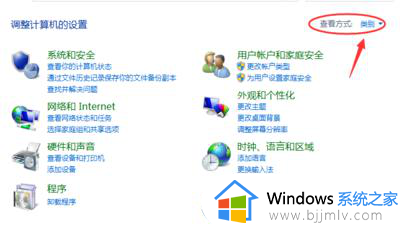
2、点击“设备和打印机”。
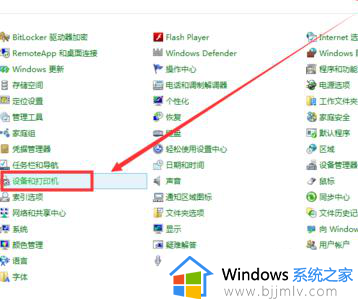
3、在设备和打印机窗口,在想要共享的打印机点击鼠标右键,选择“打印机属性”。
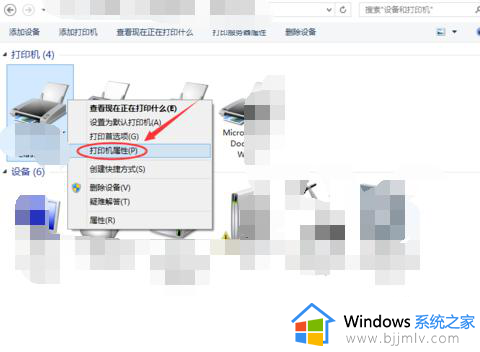
4、在弹出的界面中,点击共享选项卡。
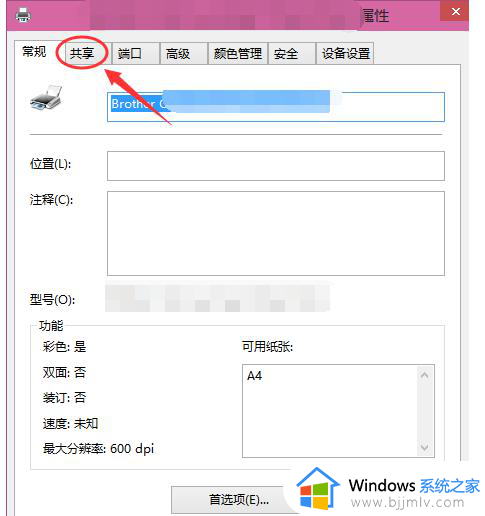
5、在共享选项卡界面。勾选“共享这台打印机”,然后点击确定。
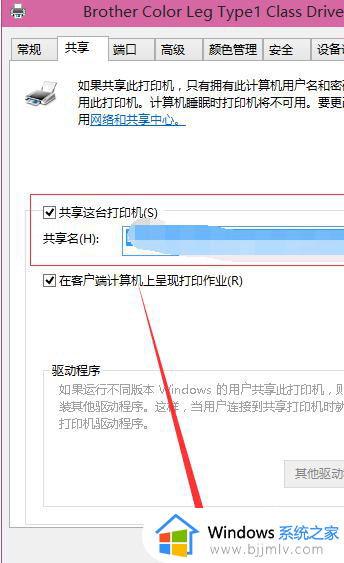
6、打印机共享设置完成。
上述就是小编教大家的win10打印机共享设置(详细图文步骤)了,有遇到过相同问题的用户就可以根据小编的步骤进行操作了,希望能够对大家有所帮助。
win10系统打印机共享设置在哪里 win10打印机共享设置(详细图文步骤)相关教程
- win10怎么设置打印机共享 设置win10打印机共享的步骤
- 打印机共享怎么设置win10 win10共享打印机设置步骤
- win10系统怎么设置共享打印机?win10设置共享打印机的步骤和方法
- win10打印机共享win7设置方法 win10如何设置打印机共享win7
- win10共享打印机设置方法 win10电脑如何设置共享打印机
- win10安装共享打印机步骤 win10如何安装共享打印机
- win10win7打印机共享设置方法 win10怎样与win7共享打印机
- win7和win10可以共享打印机吗 win7win10打印机共享设置方法
- 局域网打印机共享怎么设置win10 局域网如何共享打印机win10
- win7win10打印机共享设置方法 win7系统共享win10系统打印机怎么设置
- win10如何看是否激活成功?怎么看win10是否激活状态
- win10怎么调语言设置 win10语言设置教程
- win10如何开启数据执行保护模式 win10怎么打开数据执行保护功能
- windows10怎么改文件属性 win10如何修改文件属性
- win10网络适配器驱动未检测到怎么办 win10未检测网络适配器的驱动程序处理方法
- win10的快速启动关闭设置方法 win10系统的快速启动怎么关闭
win10系统教程推荐
- 1 windows10怎么改名字 如何更改Windows10用户名
- 2 win10如何扩大c盘容量 win10怎么扩大c盘空间
- 3 windows10怎么改壁纸 更改win10桌面背景的步骤
- 4 win10显示扬声器未接入设备怎么办 win10电脑显示扬声器未接入处理方法
- 5 win10新建文件夹不见了怎么办 win10系统新建文件夹没有处理方法
- 6 windows10怎么不让电脑锁屏 win10系统如何彻底关掉自动锁屏
- 7 win10无线投屏搜索不到电视怎么办 win10无线投屏搜索不到电视如何处理
- 8 win10怎么备份磁盘的所有东西?win10如何备份磁盘文件数据
- 9 win10怎么把麦克风声音调大 win10如何把麦克风音量调大
- 10 win10看硬盘信息怎么查询 win10在哪里看硬盘信息
win10系统推荐